Tips Memperbaiki Battlefield 4 Ping Tinggi di PC Windows – [Panduan 2021]
Diterbitkan: 2021-11-03Tidak tahu cara memperbaiki ping tinggi Battlefield 4 di Windows 10, 8, 7, maka Anda telah datang ke platform yang tepat. Di sini, kami akan menunjukkan kepada Anda strategi terbaik untuk menyingkirkan masalah ini.
Dalam game canggih dan jelas seperti Battlefield 4, seseorang harus memiliki rencana mutlak untuk mengejar game tersebut. Meskipun, kami telah melihat banyak gamer yang rajin melaporkan masalah ping tinggi saat bermain game. Yah, itu masalah acak yang terjadi, tetapi bisa diselesaikan.
Pernahkah Anda bertanya-tanya apa yang menyebabkan masalah ini? Masalahnya mungkin terjadi karena driver jaringan lama, gangguan antivirus pihak ketiga dengan game Anda, dan banyak lagi.
Dalam panduan ini, Anda akan tahu "mengapa ping saya terlalu tinggi di Battlefield 4?", Plus, kami akan membuat Anda berjalan melalui pendekatan yang berguna dan praktis untuk memperbaiki ping tinggi Battlefield 4 pada Windows 10, 8, 7.
Solusi Mudah & Cepat untuk Memperbaiki Battlefield 4 Ping Tinggi di PC Windows
Coba 5 resolusi ini untuk memperbaiki masalah ping tinggi Battlefield 4 tanpa kerepotan. Namun, Anda tidak perlu mencoba semuanya, cukup turunkan sampai Anda menemukan yang paling cocok untuk Anda.
Perbaiki 1: Mulai ulang Jaringan Anda
Ketika Anda tidak me-reboot jaringan Anda untuk waktu yang lama, maka itu dapat meningkatkan ping dalam game. Oleh karena itu, sebagai peretasan dasar, Anda harus mencoba memulai jaringan Anda untuk memperbaiki masalah ping tinggi. Di bawah ini adalah panduan langkah demi langkah tentang cara me-restart jaringan Anda:
Langkah 1: Selama hampir 60 detik, putuskan sambungan router atau modem yang sesuai dari daya.
Langkah 2: Kemudian, sambungkan kembali router atau modem Anda. Dan, tunggu sampai indikator ditampilkan sesuai keadaan aslinya.
Langkah 3: Setelah ini, restart PC Anda dan coba mainkan Battlefield 4 hanya untuk melihat apakah ping tinggi diperbaiki atau tidak.
Semoga, perbaikan ini berhasil. Tetapi, jika tidak maka coba solusi berikutnya yang disebutkan di bawah ini.
Baca Juga: Mengapa Game Saya Tetap Crash di Windows 10 {DIPERBAIKI}
Perbaiki 2: Coba Koneksi Ethernet
Sering kali, Wifi tidak berfungsi sesuai kebutuhan, khususnya saat router berada jauh dari sistem. Jadi, alangkah baiknya menggunakan kabel saat bermain video game online di PC. Menggunakan kabel ethernet dapat memastikan koneksi internet yang kuat dan stabil, yang dapat membantu Anda memperbaiki masalah ping tinggi Battlefield 4.
Perbaiki 3: Perbarui Driver Jaringan Anda
Jika Anda mengaitkan dengan driver jaringan yang kedaluwarsa, rusak, atau hilang, maka sangat pasti untuk mendapatkan ping tinggi di Battlefield 4. Oleh karena itu, pastikan driver jaringan Anda selalu up-to-date .
Anda dapat mengunduh dan memperbarui driver yang sudah ketinggalan zaman baik secara manual atau otomatis.
Jika kita berbicara tentang metode manual, maka Anda dapat memperbarui driver jaringan dari situs web resmi produsen adaptor jaringan. Untuk menggunakan manual ini, pastikan untuk menginstal driver yang tepat sesuai dengan versi OS Windows Anda.
Dan, jika Anda tidak dapat mendeteksi driver yang tepat untuk Anda, maka Anda dapat mencari bantuan dari software updater driver terbaik, Bit Driver Updater untuk melakukan tugas memperbarui driver secara otomatis.
Utilitas ini sedang digunakan oleh jutaan orang di seluruh dunia. Ini hanya menyediakan driver perangkat yang diuji dan bersertifikat WHQL. Dengan software ini, Anda akan mampu meningkatkan kinerja PC Anda hingga 50%. Selain itu, alat ini memiliki penjadwal pemindaian bawaan dan wizard pencadangan & pemulihan otomatis. Pelajari cara mencegah ping tinggi di Battlefield 4 dengan memperbarui driver jaringan ke versi terbaru:
Langkah 1: Dari tombol yang diberikan di bawah ini, unduh Bit Driver Updater yang terkenal secara global.

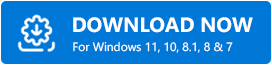
Langkah 2: Jalankan file setup dan ikuti wizard untuk menyelesaikan proses instalasi.
Langkah 3: Buka Bit Driver Updater di PC Anda dan klik tombol Pindai dari panel kiri untuk mulai memindai.
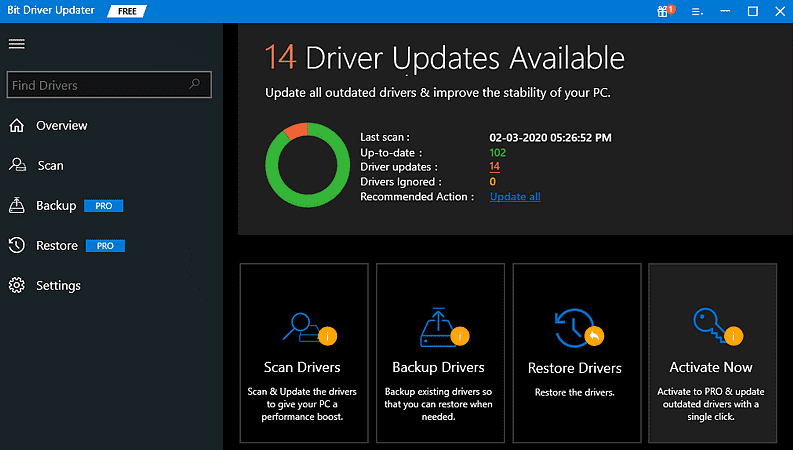
Langkah 4: Periksa hasil pemindaian dan temukan driver jaringan yang bermasalah dan klik tombol Perbarui Sekarang di sebelah driver.
Langkah 5 : Selain itu, klik tombol Perbarui Semua untuk memperbarui semua driver usang dengan satu klik mouse. Memperbarui driver membantu Anda mengoptimalkan kinerja game.
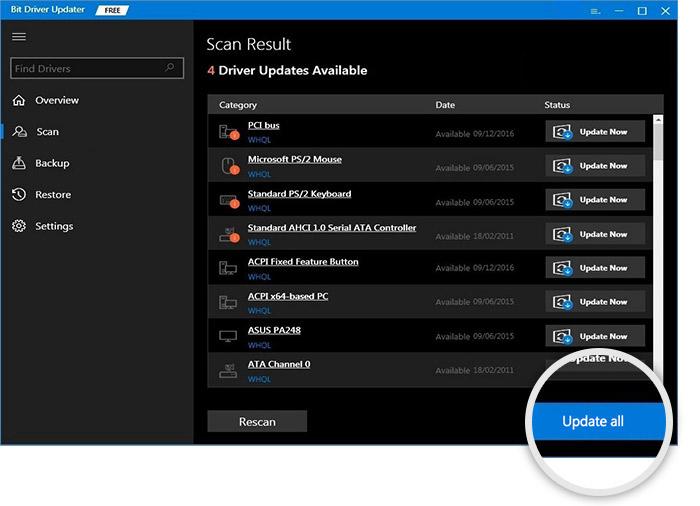
Hal yang Perlu Diingat: Jika Anda menggunakan Bit Driver Updater versi pro, maka Anda akan mendapatkan bantuan teknis 24 jam dan jaminan uang kembali lengkap selama 60 hari.
Baca Juga: 10 Game Terbaik Mirip Counter-Strike untuk PC di Tahun 2021
Perbaiki 4: Menyetel Ulang Alamat IP
Dengan cara ini Anda akan menghapus cache dan file korup yang menyebabkan masalah konektivitas. Di bawah ini adalah cara memperbaiki ping tinggi Battlefield 4 dengan mengatur ulang alamat IP:
Langkah 1: Buka Command Prompt di bawah hak admin.
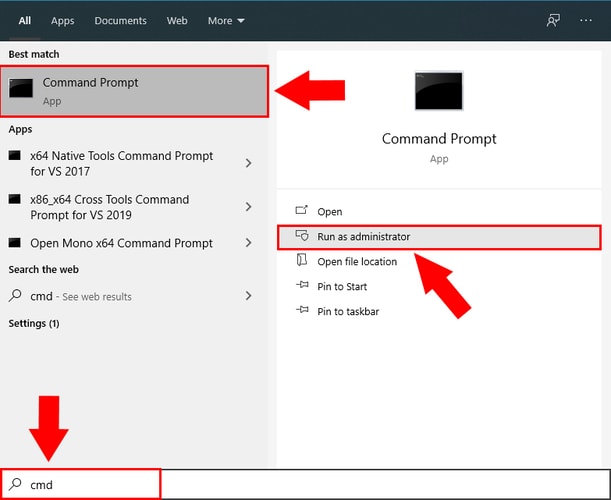
Langkah 2: Di Command Prompt (Admin), tulis perintah berikut dan tekan Enter setelahnya.
ipconfig /flushdns
ipconfig /registerdns
ipconfig / rilis
ipconfig / perbarui
Reset Winsock Netsh
Langkah 3: Selanjutnya, tutup jendela command prompt (Admin), dan restart sistem Anda.
Sekarang, periksa untuk melihat apakah masalah telah diselesaikan. Dan, jika tidak, coba perbaikan lain.
Penting: Anda juga dapat menggunakan VPN terbaik untuk bermain game, mengakses internet melalui VPN lebih aktif dan aman. Sampai sekarang, Ivacy VPN, dan NordVPN adalah penyedia layanan VPN terbaik.
Perbaiki 5: Instal Patch Game Terbaru
Anda mungkin mengalami masalah ping tinggi Battlefield 4 saat Anda tidak menggunakan versi game terbaru. Oleh karena itu, sangat penting untuk selalu memperbarui game untuk memastikan konsistensinya. Ikuti langkah-langkah di bawah ini untuk menginstal patch game terbaru:
Langkah 1: Untuk memulai, tutup game jika Anda sedang memainkannya saat ini.
Langkah 2: Setelah itu, buka situs web resmi Battlefield 4 dan periksa apakah ada pembaruan dan patch keamanan baru yang tersedia. Jika Anda melihat pembaruan baru tersedia, unduh dan instal secara instan.
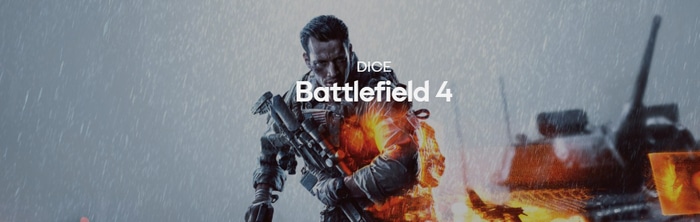
Langkah 3: Setelah selesai, reboot komputer Anda dan coba lagi untuk memainkan Battlefield 4.
Sekarang, ping tinggi di Battlefield 4 harus diselesaikan. Jika masalah tetap ada, maka sebagai upaya terakhir, kami menyarankan Anda untuk mencopot pemasangan dan menginstal ulang game.
Baca Juga: Call of Duty Warzone Crash di PC {Fixed}
Battlefield 4 Ping Tinggi Pada Windows 10, 8, 7 PC: SOLVED
Melalui catatan tertulis ini, kami telah mencoba membuat Anda memahami cara memperbaiki masalah ping tinggi Battlefield 4 pada PC Windows. Kami berharap solusi yang tercantum bekerja untuk Anda.
Apakah panduan ini membantu? Beri tahu kami di bagian komentar di bawah. Juga, jangan ragu untuk menghubungi kami jika Anda memiliki pertanyaan atau ide lebih lanjut.
Sebelum Anda pergi, berlangganan Newsletter kami untuk tips & trik pemecahan masalah lainnya. Plus, untuk menerima pembaruan teknologi terbaru dengan cepat, ikuti kami di Facebook, Instagram, Twitter, dan Pinterest.
